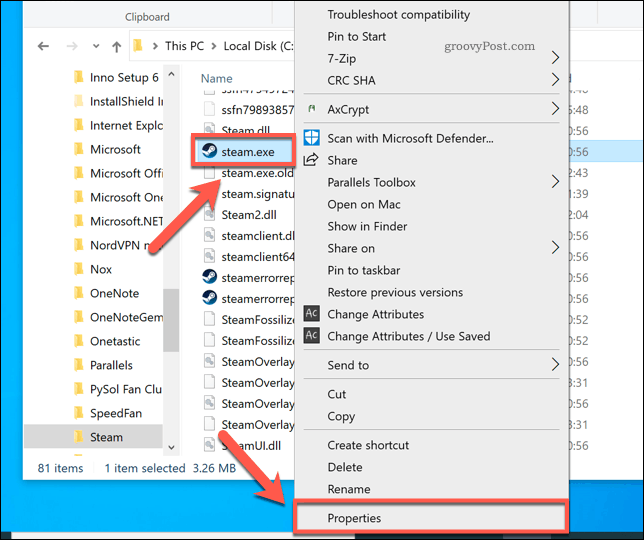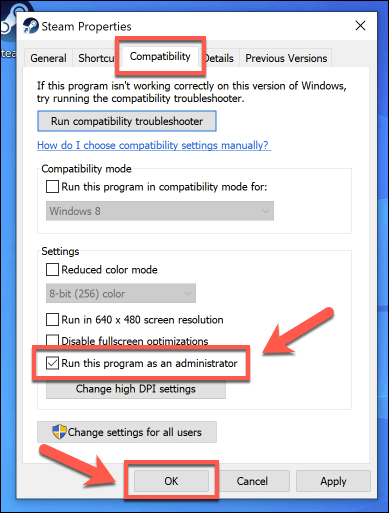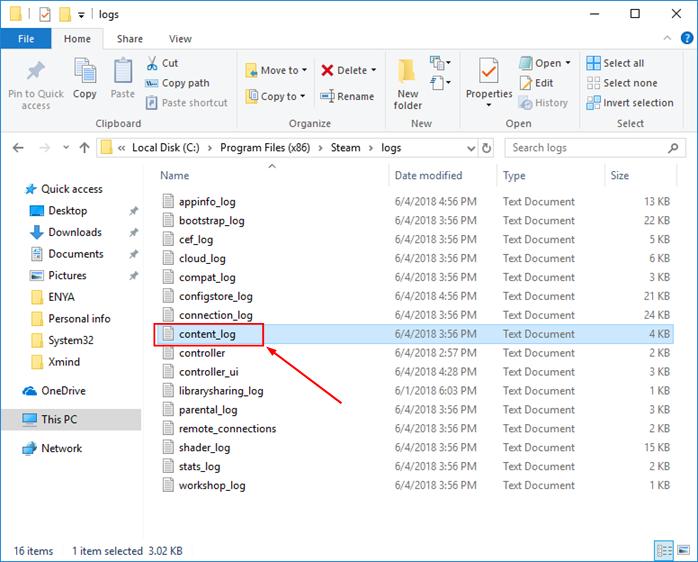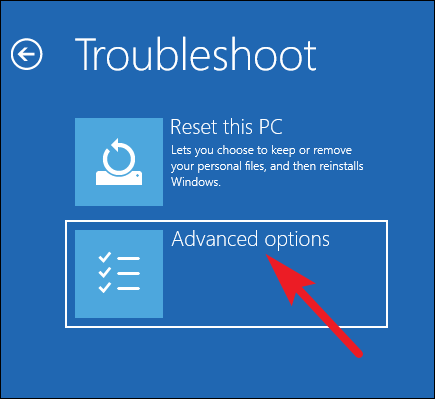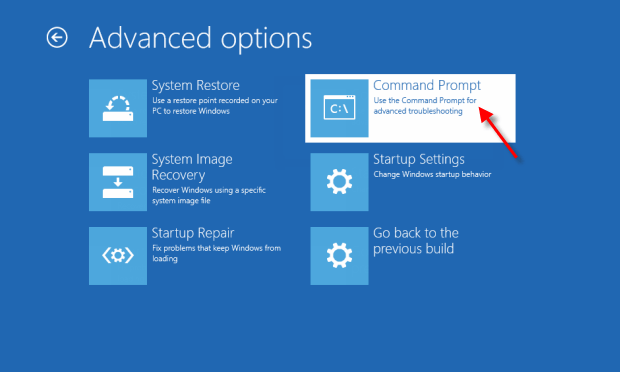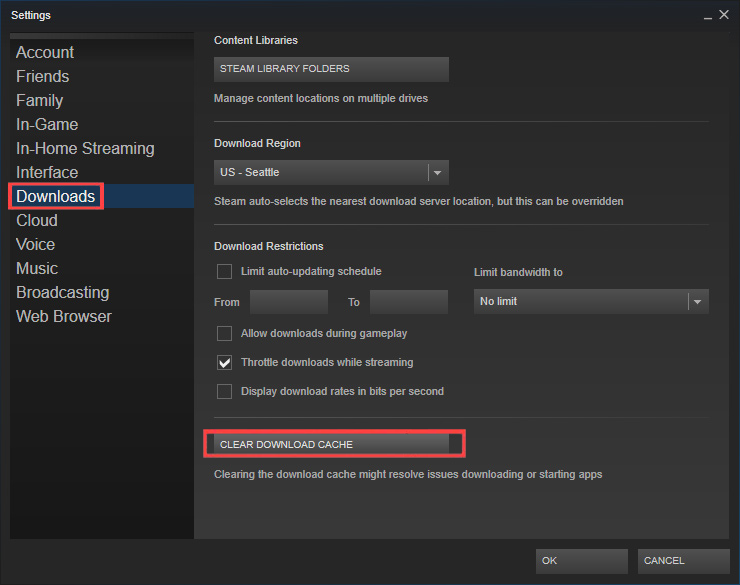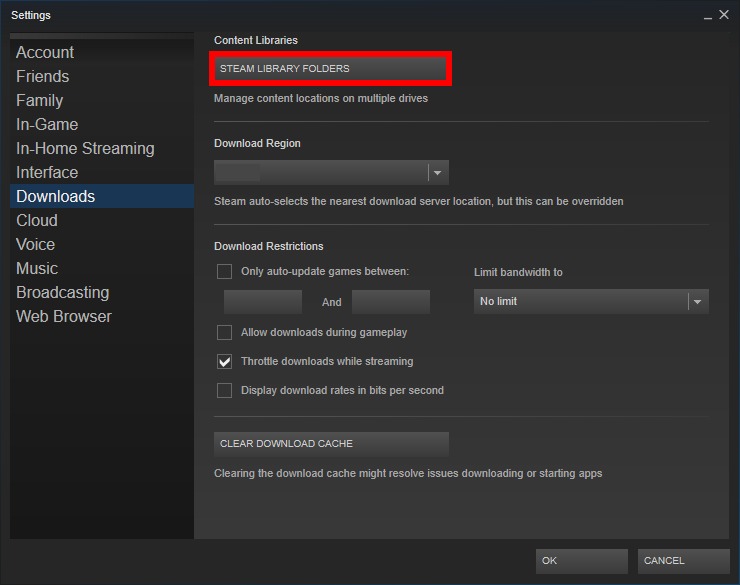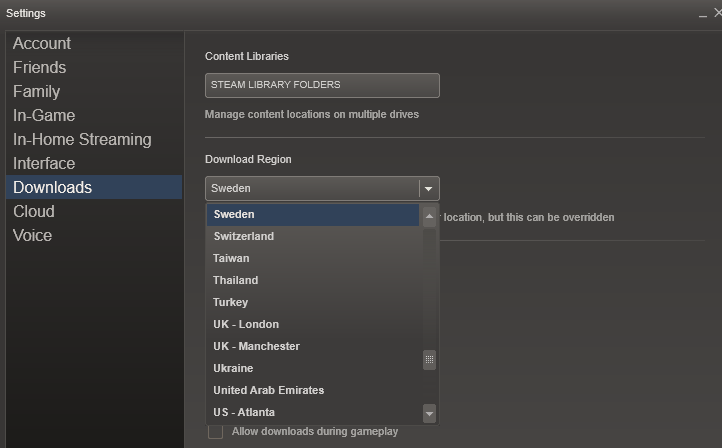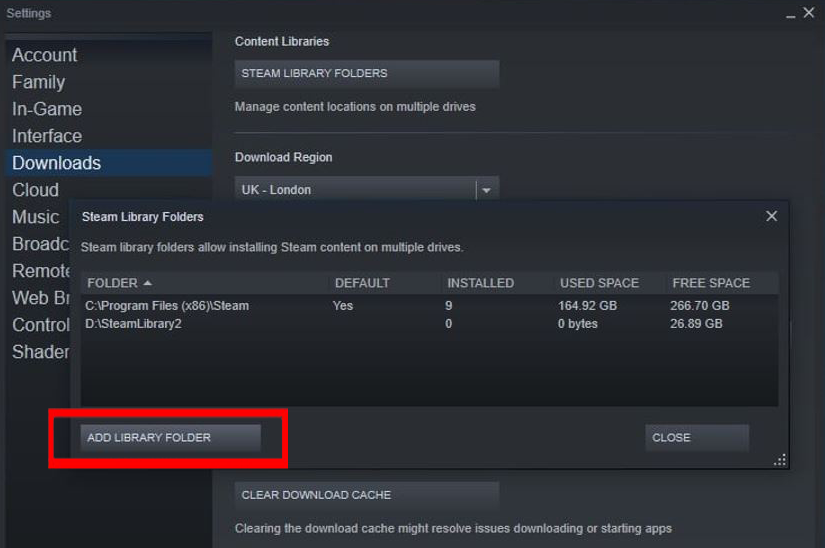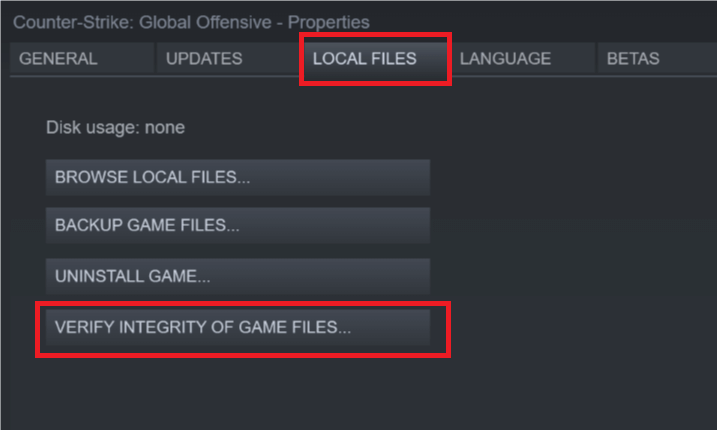Resumo: Pode-se encontrar um erro de escreva de disco do Steam a qualquer momento durante a instalação ou atualização de jogos no Steam. Mas aqui estão as boas notícias !! Você pode facilmente se livrar desse erro simplesmente seguindo as etapas discutidas aqui neste artigo.
O Steam é bem conhecido entre os jogadores online, pois é notório por jogos sociais e por discutir jogos com outras camadas online. Mas você não pode negar que ele está sujeito a erros e provavelmente terá problemas.
O erro de escreva de disco é um dos problemas do Steam que os usuários vêm enfrentando há muito tempo. Muitos usuários reclamaram desse problema na comunidade Steam.
Este erro aparece durante a atualização ou instalação de jogos no Steam como Fallout 4, Dota 2, PlayerUnknown’s Battlegrounds, Grand Theft Auto V, etc. O Steam exibe este erro com esta mensagem:
“Ocorreu um erro ao instalar / atualizar [título do jogo] (erro de escreva no disco)”.
O erro de escreva do disco Steam geralmente ocorre devido ao problema do aplicativo Steam, arquivos de jogos corrompidos, drivers de dispositivos desatualizados e erros de disco rígido. Como sabemos que esse problema pode surgir a qualquer momento no Steam, você pode enfrentar dificuldades para concluir o processo de atualização ou instalação.
Agora, a pergunta que surge é “Você também está passando por esse problema?” e “Você encontrou alguma solução eficaz para remover este erro do seu aplicativo Steam?”. Se você estiver enfrentando dificuldades para resolver esse problema, tente as seguintes soluções.
Soluções para corrigir erro de escreva de disco Steam – sugerido pelos usuários
- Execute o Steam como administrador
- Remover proteção contra escreva
- Excluir arquivo de 0 KB
- Exclua os arquivos corrompidos no registro do Steam
- Verifique se há erros no disco rígido
1: Execute o Steam como administrador
O Steam frequentemente encontra erros e problemas ao tentar executar sem as permissões de administrador necessárias. Portanto, sempre execute o Steam como administrador para evitar esses problemas. Para fazer isso, você precisa seguir as etapas fornecidas:
- Vá para a pasta Steam (localização padrão do Steam – C:/program files[86]/Steam).
- Clique com o botão direito em steam.exe e selecione a opção Propriedades no menu de contexto.
- Mude para a guia Compatibilidade> marque a caixa de seleção “Executar este programa como administrador”.
- Clique no botão Aplicar> OK.
- Reinicie o Steam e verifique se o erro de escreva do disco do Steam foi removido ou não.
2: Remova a proteção contra escreva
Outro motivo potencial para o erro de escreva do disco Steam no PC com Windows 10 pode ser o disco protegido contra escreva. O disco protegido contra escreva não permite que você modifique o formato e a escreva que causam esse problema.
Aqui, você precisa garantir a proteção clara contra escreva do disco. Para fazer isso, siga estas etapas:
- Pressione as teclas Windows + R para abrir a caixa de diálogo Executar.
- Digite Prompt de Comando na caixa Executar e clique no botão OK.
- No Prompt de Comando, digite diskpart e pressione a tecla Entrar.
- Digite o comando “list disk” e pressione a tecla Entrar.
- Agora, digite estes comandos no Prompt de Comando um por um e pressione a tecla Entrar após cada um:
select disk 0 (Replace the 0 with the write-protected disk number)
attributes disk clear readonly
exit
- Reinicie o seu computador.
Tente baixar ou atualizar o processo e ver se o erro de escreva do disco Steam no PC com Windows 10 desapareceu ou não. Se não, vá para a próxima solução.
3: Excluir arquivo de 0 KB
O erro de escrever do disco Steam também pode aparecer devido ao arquivo de 0 KB. Portanto, verifique se há algum arquivo de 0 KB presente em seu computador. Se você encontrou um, exclua-o. Aqui estão as instruções de como você pode fazer isso em seu sistema:
- Pressione as teclas Windows + R para abrir a janela Executar.
- Na caixa Executar, digite %ProgramFiles(x86)% e clique no botão OK.
- Agora, navegue até o caminho fornecido:
Steam/steamapps/common
- Aqui verifique se existe algum arquivo de tamanho 0 KB. Se houver, exclua-o.
4: Exclua os arquivos corrompidos no registro do Steam
Outra possível razão para receber essa mensagem de erro no Stam são os arquivos corrompidos no log do Steam. Portanto, primeiro precisamos verificar se há algum arquivo corrompido e, em seguida, excluí-lo para resolver esse problema.
- Abra a caixa de diálogo Executar> digite %ProgramFiles(x86)% > pressione a tecla Enter.
- Vá para este local:
Steam > logs > content_log
- Role para baixo e vá até o final e verifique se há um erro de falha de escrever. Em caso afirmativo, siga o caminho e o nome do erro fornecido e exclua os arquivos corrompidos mencionados.
- Agora, verifique se o problema foi resolvido ou não.
5: Verifique se há erros no disco rígido
Um disco rígido corrompido pode ser outro motivo para esse erro ao tentar instalar ou atualizar jogos no Steam. Se você estiver usando o disco rígido antigo ou com uma carga pesada, é provável que o disco rígido seja corrompido.
No entanto, você pode verificar seu disco rígido e corrigir erros executando o comando chkdsk. Veja como você pode executar este comando:
- Reinicie o seu PC enquanto segura a tecla Shift
- Selecione Solução de problemas> Opções avançadas.
- Escolha o prompt de comando na lista.
- Digite estes comandos no Prompt de Comando e pressione a tecla Enter após cada um:
bootrec.exe /rebuildbcd
bootrec.exe /fixmbr
bootrec.exe /fixboot
- Agora você também precisa executar o comando chkdsk adicional, mas, para isso, certifique-se de saber a letra do driver de todas as partições do disco rígido.
- Em seguida, no prompt de comando, digite os comandos fornecidos abaixo (certifique-se de que a letra que corresponda às partições do seu disco rígido em seu sistema)
chkdsk /r c:
chkdsk /r d:
Certifique-se de executar o comando CHKDSK para todas as partições do disco rígido que você tiver em seu PC / laptop com Windows 10.
Soluções sugeridas pelo Steam para corrigir erros de escrever de disco no Steam
Há uma lista de maneiras que a equipe de suporte do Steam listou para corrigir o erro de escrever de disco do Steam no PC com Windows 10. Eles categorizaram as correções em duas categorias – Soluções básicas e avançadas.
Então. primeiro, dê uma olhada nos métodos básicos de solução de problemas e, se não conseguir resolver o problema, vá para as soluções avançadas.
Formas básicas de solução de problemas:
- Reinicie seu PC e o aplicativo Steam
- Limpar cache de download do Steam
- Reparar pasta da biblioteca no Steam
- Alterar a região de download
- Mover pasta de jogo
- Verifique a integridade dos arquivos do jogo
- Reinstale o Steam
# 1: reinicie seu PC e o aplicativo Steam
É sempre recomendável começar a solucionar qualquer problema com a etapa mais básica. Portanto, na primeira etapa, reinicie o computador e reinicie o aplicativo Steam. Isso excluirá todo o cache e redefinirá outros programas do PC.
# 2: limpar o cache de download do Steam
Limpar o cache de download do Steam fará com que o cliente Steam libere os dados de configuração armazenados em cache localmente e os adquira dos servidores Steam novamente.
- Inicie o Steam> vá para as configurações.
- No painel Configurações, clique na guia Baixar.
- Clique no botão Limpar cache de Baixar.
- Na próxima janela pop-up, clique no botão OK para confirmar sua ação.
#3: Reparar pasta da biblioteca no Steam
A pasta da biblioteca do Steam contém todos os seus jogos instalados no disco. Essas pastas precisam ser graváveis por todos os usuários para que sejam atualizadas adequadamente. Às vezes, essas permissões de usuário são interrompidas e precisam ser atualizadas.
- Abra o aplicativo Steam.
- Clique no Steam> selecione Configurações no menu.
- Vá para a aba Downloads> clique na Pasta da Biblioteca Steam.
- Clique com o botão direito na pasta que está apresentando o erro e selecione a opção Reparar pasta da biblioteca.
- Agora, o Steam iniciará e executará o solucionador de problemas para detectar e corrigir o erro.
#4: Alterar a região de download
O sistema de conteúdo do Steam é dividido em regiões geográficas. O cliente Steam detecta automaticamente sua região atual e usa servidores de conteúdo localizados nessa região para melhor desempenho.
Às vezes, os servidores em uma região específica podem estar lentos, sobrecarregados ou ter uma falha de hardware causando problemas de download. É aconselhável mudar temporariamente para uma região de download diferente para usar outro conjunto de servidores de conteúdo.
- Abra o Steam no seu computador.
- Vá para Steam> Configurações> clique na guia Downloads.
- Na seção Região de Baixar, escolha a região em que você está ou também pode selecionar a região mais próxima de você.
- Você também pode escolher outras regiões próximas à sua localização para verificar se uma conexão melhor está disponível.
#5: Mova a pasta do jogo
Pode ser muito útil testar o problema instalando-o em um disco rígido alternativo. Se já houver uma disponível, você pode criar uma nova pasta de biblioteca do Steam nesta unidade.
Você pode então instalar novos jogos nesta pasta da biblioteca Steam ou mover os jogos já instalados para lá.
- Abra o aplicativo Steam no seu computador.
- Navegue até o menu Steam.
- Clique na guia Downloads.
- Agora, clique no botão Pastas da biblioteca Steam.
- Aqui, você precisa selecionar o caminho de instalação, onde os arquivos do jogo serão baixados. Ou você também pode criar uma nova pasta clicando no botão Adicionar nova pasta da biblioteca.
#6: Verifique a integridade dos arquivos do jogo
Às vezes, arquivos em discos rígidos e outros dispositivos de armazenamento são corrompidos por causa de hardware ruim, falhas de software, picos de energia, etc. O Steam pode verificar a exatidão dos arquivos de jogo instalados e corrigi-los se necessário.
- Abra o aplicativo Steam.
- Clique na guia Biblioteca.
- Encontre o seu jogo na lista fornecida no lado esquerdo da tela. Clique com o botão direito no jogo e selecione Propriedades no menu.
- Em seguida, vá para a guia Arquivos locais.
- Clique no botão Verifique a integridade dos arquivos do jogo.
#7: Reinstale o Steam
Reinstalar o Steam pode corrigir possíveis problemas com o cliente Steam e arquivos de serviço. Instalar no mesmo local preservará todos os jogos instalados. (AVISO! A desinstalação do Steam excluirá todo o conteúdo do jogo.)
Siga estas etapas para desinstalar o Steam do seu computador:
- Vá para a caixa de Pesquisa do Windows e digite painel de controle.
- Clique em Painel de controle.
- Clique em Desinstalar um programa.
- Selecione Steam na lista de aplicativos instalados.
- Clique no botão Desinstalar.
- Depois de desinstalar o aplicativo Steam completamente do seu PC, reinstale-o. O instalador do Steam pode ser baixado aqui: (http://store.steampowered.com/about/) e reinstalado no mesmo local onde já está instalado.
Eu sugiro que você tente desinstalar o jogo usando o desinstalador de terceiros. Com isso, você pode remover o jogo de seu computador completamente sem deixar rastros, arquivos inúteis, etc.
Obtenha Revo Uninstaller para desinstalar o jogo completamente
Métodos avançados de solução de problemas:
- Atualizar driver de dispositivo
- Atualizar hardware de rede local
- Desativar antivírus e firewall
- Verifique se há programas e serviços
- Desativar overclocking
1: Atualizar driver de dispositivo
O erro de escrever de disco Steam pode ocorrer se você estiver usando drivers de dispositivo desatualizados em seu computador. Portanto, para corrigir esse erro, você precisa atualizar os drivers do dispositivo. Você pode atualizar o driver manualmente ou automaticamente.
Primeiro, verifique o método manual para fazer isso.
- Pressione as teclas Windows + X e selecione a opção Gerenciador de Dispositivos no menu.
- Vá para a categoria de dispositivo e clique nele para expandir a seção.
- Clique com o botão direito no dispositivo e selecione Atualizar driver.
- Clique em Pesquisar automaticamente software de driver atualizado.
- Espere até que o Windows escaneie e instale o driver atualizado.
Em muitos casos, atualizar os drivers de dispositivo manualmente consome muito tempo e também traz o risco de instalar o driver errado e isso pode causar sérios problemas de funcionamento.
Portanto, aqui sugere-se atualizar os drivers da placa gráfica com o Driver Updater automático. Esta é uma ferramenta avançada que atualiza todo o driver do sistema digitalizando apenas uma vez.
Obtenha o driver fácil de atualizar os drivers da placa gráfica automaticamente
2: Atualizar Hardware de Rede Local
Reinicie o modem ou plug-in do cabo Ethernet. Redefina as configurações do roteador. Às vezes, devido a erros no hardware de rede, o Steam Disk Write Error aparece.
3: Desativar antivírus e firewall
Seu antivírus ativo pode ser um grande problema para executar o Steam e vários aplicativos de terceiros, portanto, desativá-lo corrigirá o problema de correção do Steam Disk Write Error. Se você estiver usando um antivírus de terceiros, desative-o também. Abaixo estão as etapas para desativar o firewall do Windows.
- Abra o Painel de Controle e vá para as configurações do Sistema e Segurança.
- No canto superior direito, clique em Firewall do Windows.
- Agora, à esquerda, clique no link Ativar ou desativar o Firewall do Windows.
- Uma nova janela aparecerá.
- Aqui você precisa escolher Desligar o Firewall do Windows (não recomendado) para as configurações de rede Privada e Pública.
- Depois de fazer as alterações, salve-as e reinicie o sistema.
4: Verifique se há programas e serviços
Use o Gerenciador de Tarefas para ficar de olho nos programas e serviços em execução em segundo plano. Este software pode estar em conflito com o Steam e causando o erro de escrever do disco Steam.
5: Desativar overclocking
Alguns usuários fazem overclock em seu hardware para obter mais desempenho enquanto executam seu sistema fora das configurações recomendadas pelo fabricante. Isso pode causar corrupção de memória e arquivo e deve ser desativado (geralmente no BIOS do computador).
Erro de escrever de disco Steam: FAQ
1: O que significa erro de gravação de disco do Steam?
O erro de gravação de disco do Steam é um erro do Steam que aparece durante a instalação ou atualização de jogos. Este erro é acionado quando os arquivos do jogo Steam são bloqueados para download em seu sistema. No entanto, você pode facilmente se livrar desse problema seguindo este guia e as correções mencionadas.
2: O que causa erro de gravação de disco no Steam?
Existem vários motivos para receber essa mensagem de erro em seu PC com Windows, mas estes são os motivos mais vistos:
3: O que é o erro Steam Disk Read?
O erro de leitura do disco Steam é semelhante ao erro de gravação do disco, mas o efeito posterior desse erro é um pouco diferente. Este erro também aparece durante a atualização ou download do jogo. Este erro não apenas pausa o processo de atualização, mas também o impede de jogar o jogo que já foi baixado no Steam.
4: Como faço para corrigir o erro de leitura de disco do Steam no meu PC com Windows 10?
Estes são os métodos de solução de problemas que você deve seguir para corrigir o erro de leitura de disco do Steam no PC com Windows:
A maneira melhor e mais fácil de acelerar seu PC / laptop com Windows 10
Se o seu PC ou laptop com Windows 10 estiver lento ou exibindo vários erros e problemas, sugerimos que faça uma varredura no sistema com a PC Reparar Ferramenta.
Esta é uma ferramenta multifuncional que apenas escaneando uma vez detecta e corrige vários erros de computadores, remove malware, falha de hardware, evita a perda de arquivos e repara os arquivos corrompidos do sistema para acelerar o desempenho do Windows PC.
Não só isso, mas você também pode corrigir outros erros fatais do PC, como erros BSOD, erros de DLL, entradas de registro de reparo, erros de tempo de execução, erros de aplicativo e muitos outros. Você só precisa baixar e instalar a ferramenta, o trabalho de descanso é feito automaticamente.
Obtenha PC Reparar Ferramenta para otimizar o desempenho do seu PC com Windows 10
Conclusão
Aqui chegamos ao final deste post. Agora você sabe o que é instalação / atualização de erro de escrever de disco do Steam e como resolvê-lo com vários métodos. Esperamos que algumas de nossas sugestões ajudem você a resolver quaisquer problemas logo no início.
Se você tiver alguma outra estratégia testada e comprovada sobre como remover o erro de escrever de disco no Steam, informe-nos digitando suas sugestões no Facebook ou Twitter.